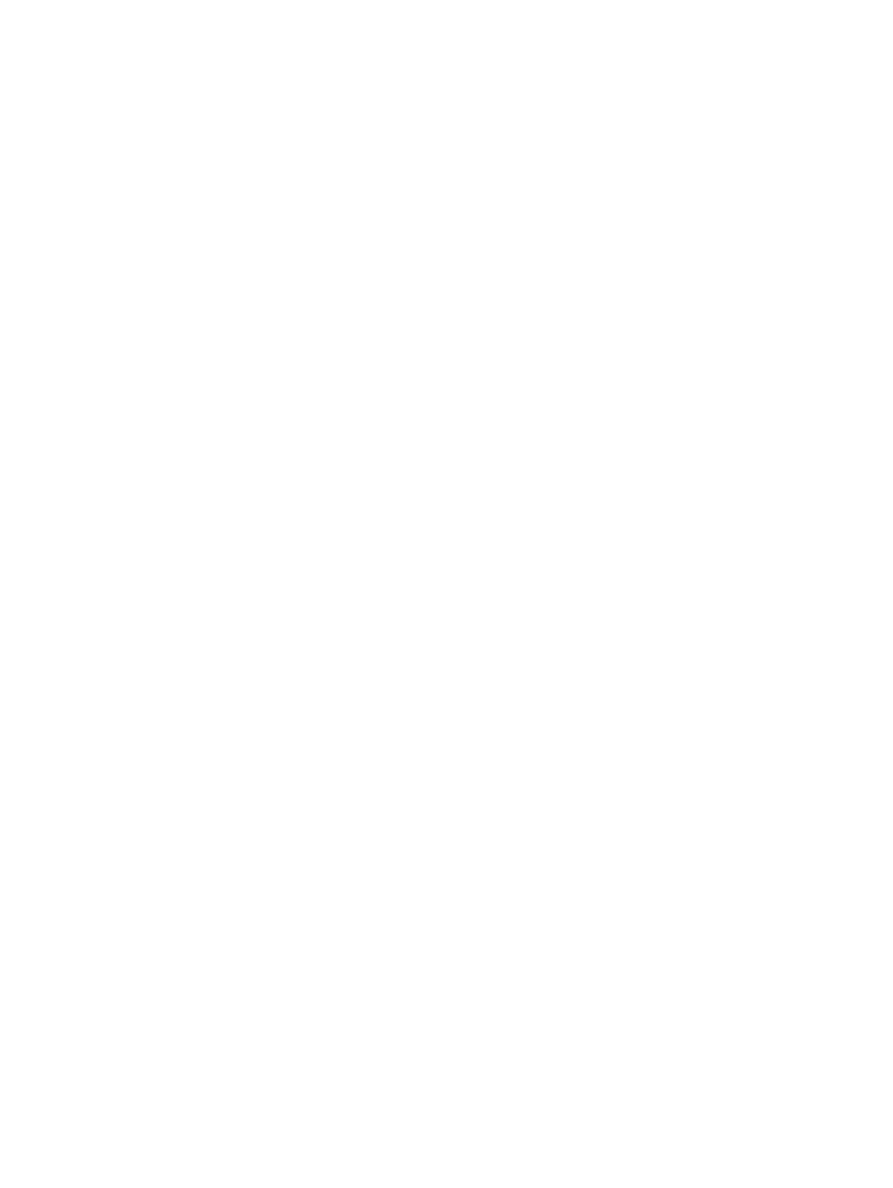
Blekket fyller ikke teksten eller grafikken helt ut
Kontroller blekkpatronene
•
Se under
"Skriverlampereferanse"
hvis blekkpatronlampene lyser eller blinker.
•
Det kan være lite blekk igjen i patronen, eller den kan være tom. Slik kontrollerer du
blekknivåene i blekkpatronene.
•
Windows:
Se under
"Bruke verktøyboksen"
.
•
Macintosh:
Se under
"Vise HP Inkjet Toolbox"
.
Skift eventuelle blekkpatroner som er nesten eller helt tomme for blekk (se under
"Sette i eller skifte blekkpatronene"
), og prøv å skrive ut igjen.
•
Blekkpatronene kan ha dårlig kontakt Prøv å ta blekkpatronene ut og sette dem i
igjen. Vær nøye med å klemme dem ordentlig på plass (se under
"Sette i eller skifte
blekkpatronene"
). Under
"Rense blekkpatronene"
. er det beskrevet hvordan du renser
elektriske kontakter.
•
Se under
"Utskrift med én enkelt blekkpatron"
hvis du skriver ut med bare én
blekkpatron.
•
Når utskriftskvaliteten blir forringet, kan det være lurt å rense blekkpatronene. Se under
"Rense blekkpatronene"
.
Kontroller at alle linjene på testsiden er forbundet med hverandre og skrevet riktig ut.
Hvis linjene er brutt, er blekkpatronen sannsynligvis tom for blekk. Skift ut blekkpatronen
med en ny (se
"Sette i eller skifte blekkpatronene"
). Under
"HP rekvisita og tilbehør"
finner du informasjon om nye blekkpatroner.
Kontroller papirtypen
Noen papirtyper passer ikke med skriveren. Under
"Velge utskriftsmateriale"
finner du tips
for å bruke utskriftsmateriale.
Kontroller innstillingen for utskriftskvalitet
Med alternativet
Hurtig
, bruker du mindre blekk og utskriften går raskere. Dette er bra når
du skriver ut kladder. Velg kvaliteten
Normal
,
Best
eller
Maximum dpi
i skriverdriveren.
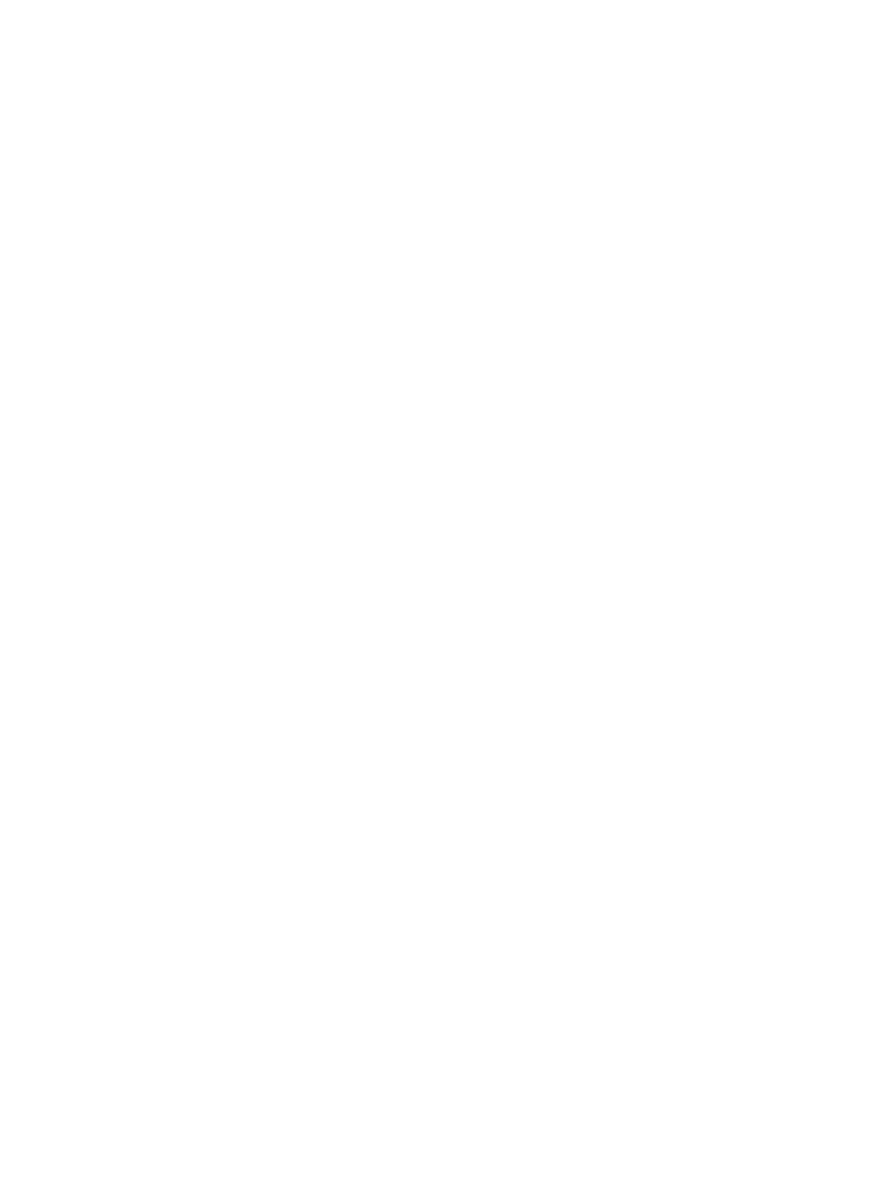
6-20
NOWW